이벤트 호스트에 대한 일반적인 시나리오
Q&A(질문 및 답변), 많은 사용자와 화면 공유 등을 포함하여 Mesh를 사용할 수 있는 다양한 시나리오가 있습니다.
이 문서에서는 Q&A 세션을 실행하는 방법을 설명합니다. 는 청중을 참여시키고 참석자가 호스트가 아니더라도 모든 참가자가 들을 수 있도록 합니다.
팁
과거의 이벤트에 다시 참가할 수 있다는 것을 알고 계셨나요? 즐겨 찾는 이벤트를 다시 방문하거나 메시 이벤트를 드롭인 공간으로 사용하세요!
이벤트 생산자 도구
이끌이 도구: 모두 음소거, 핸드레이즈 사용/사용 안 함, 메가폰, 스크린쉐어 및 브로드캐스트(다중 회의실 이벤트의 경우)는 모두 메뉴 모음의 왼쪽 이끌이 도구 단추에 있습니다.
싱글룸 이벤트
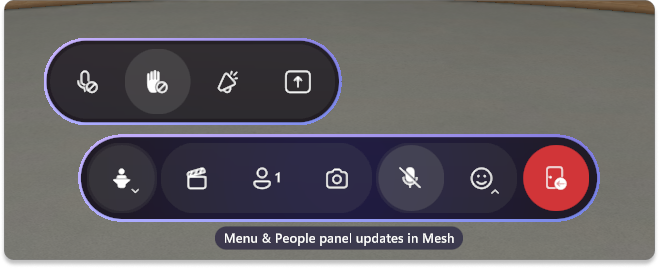
멀티룸 이벤트
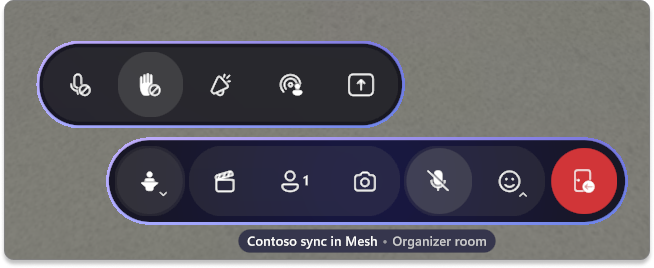
피플 패널: 이벤트의 사용자는 피플 패널에서 찾을 수 있습니다. 이 패널에서는 손을 들고 메가폰이나 브로드캐스트(멀티룸 이벤트에서)를 누가 올렸는지 확인할 수 있습니다.
싱글룸 이벤트
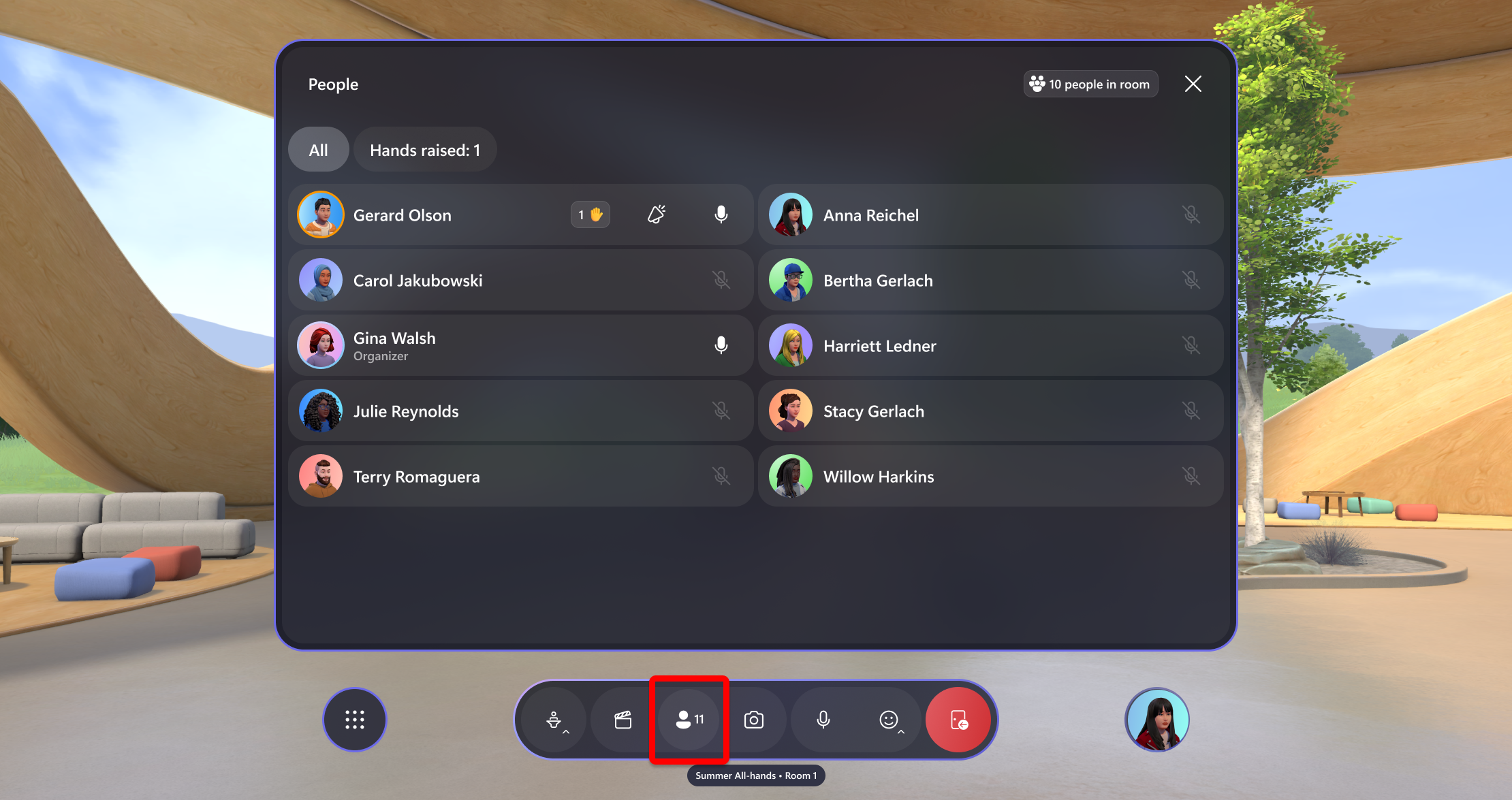
다중 회의실 이벤트의 경우 피플 탭과 추가 룸 탭 간에 전환할 수 있습니다.
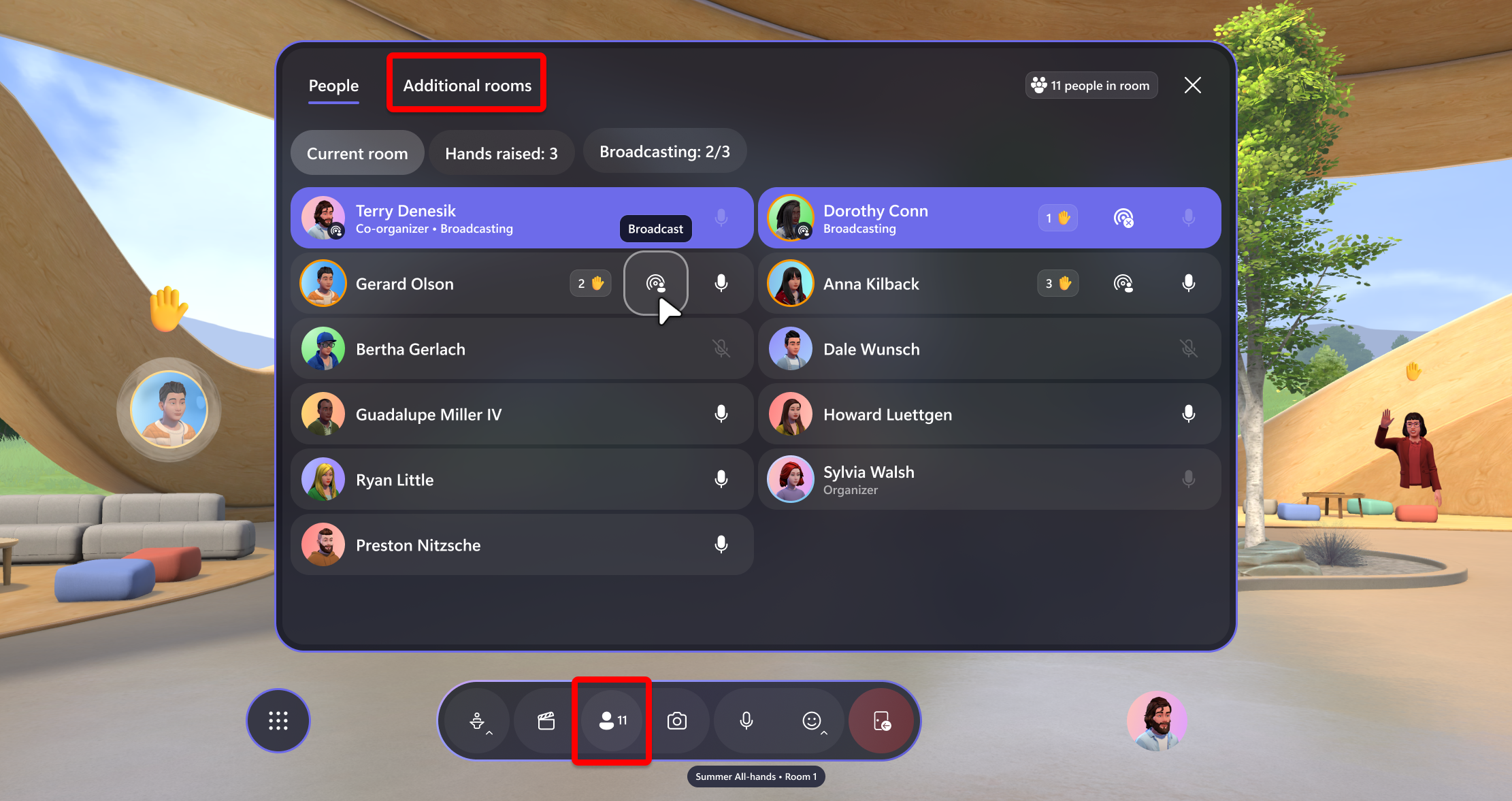
제어판: 사용자 지정 세션에서 추가된 요소를 제어합니다. 예를 들어 비디오를 재생하거나 추가했을 수 있는 사용자 지정 개체를 제어합니다.
Q&A에 손 올리기 사용
호스트는 참가자가 자신의 질문을 하거나 전체 이벤트에 의견을 말할 수 있도록 할 수 있습니다.
모든 참가자에게 손 올리기 사용
참가자가 손을 들 수 있도록 하려면 이끌이 도구를 사용하여 손 올리기를 사용하도록 설정해야 합니다.
이끌이 도구를 엽니다.
구성 도우미 도구에서 손 올리기 단추를 선택하여 사용하도록 설정합니다.
싱글룸 이벤트의 사용자 호출
단일 회의실 이벤트에서 호스트는 피플 패널과 이벤트에서 손을 들고 있는 사람을 볼 수 있습니다. 모든 참가자가 들을 수 있도록 이름 옆에 있는 메가폰 단추를 사용하여 참석자에게 메가폰을 사용하도록 설정합니다.
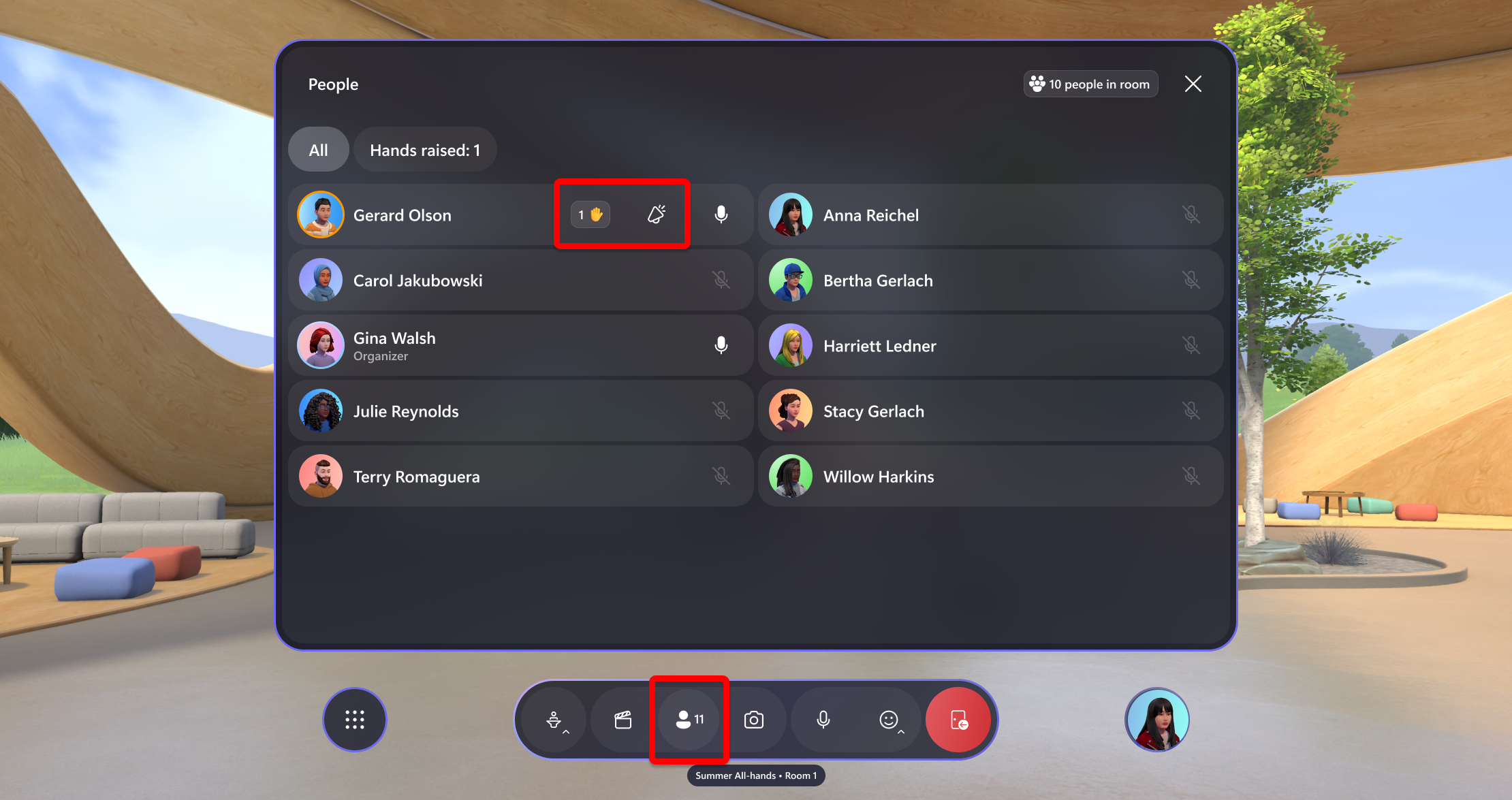
멀티룸 이벤트의 사용자 호출
다중 회의실 시나리오에서는 참석자가 회의실에 있는 다른 사용자와만 대화할 수 있습니다. 호스트는 참석자가 손을 들거나 전화를 걸지 않는 한 참석자를 보거나 듣지 않습니다. 그러나 참석자가 이모지를 사용하는 경우 채팅방에서 이모지와 위치를 볼 수 있습니다.
참석자에게 전화를 걸려면 아래와 같이 피플 패널을 살펴보고 브로드캐스트 단추를 선택합니다.
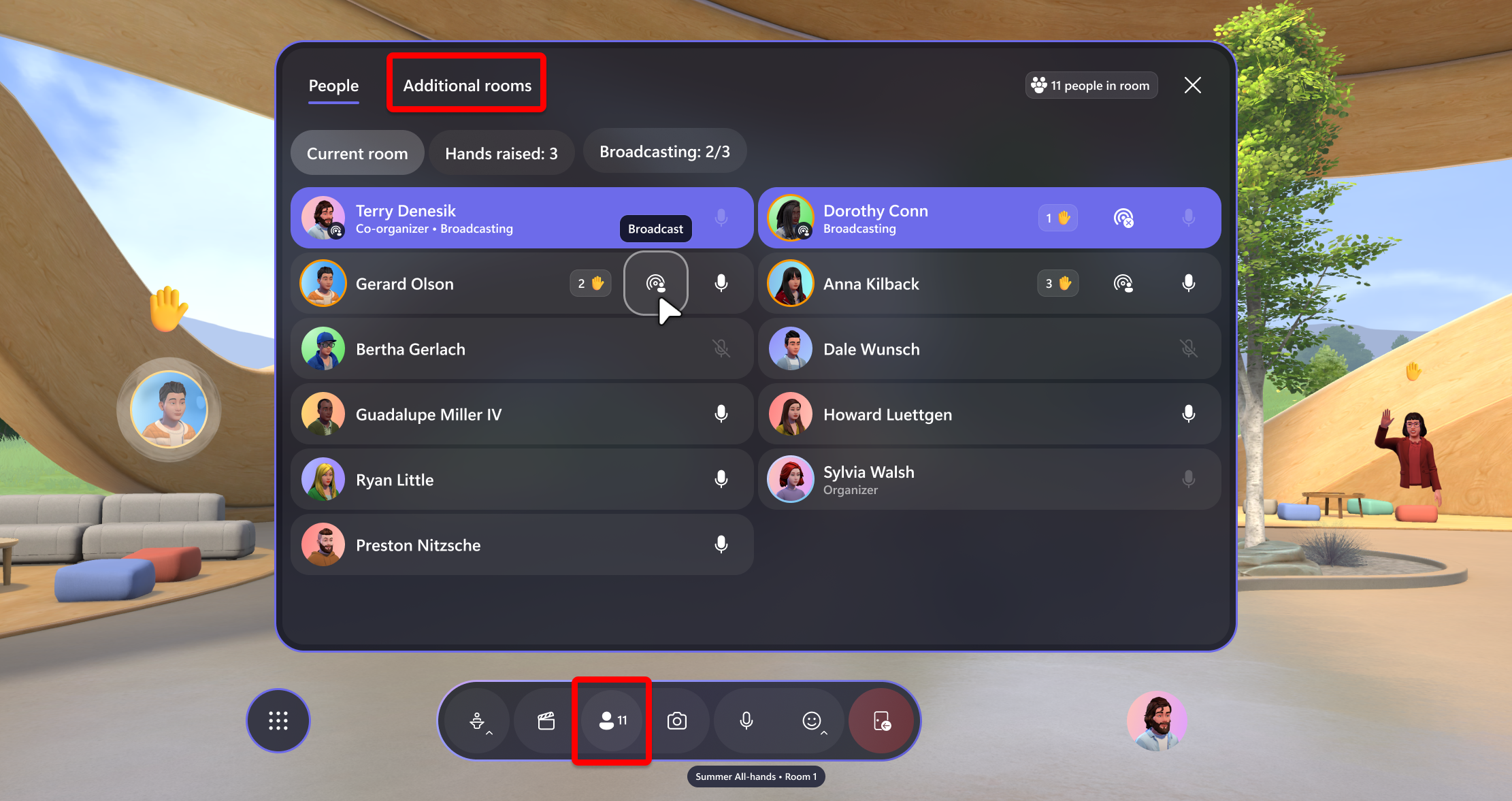
브로드캐스트를 선택하면 브로드캐스트에 대한 알림 요청을 받게 됩니다. 수락하면 전체 이벤트 및 모든 참가자에게 브로드캐스트됩니다.
참석자 메가폰 또는 브로드캐스트에 대한 시각적 표시기
참석자가 메가폰을 사용하거나 브로드캐스트하는 경우 표시되는 몇 가지 시각적 표시기 및 알림이 있습니다. 피플 패널에서 브로드캐스트하는 모든 사용자는 프로필이 강조 표시되고 메가폰 또는 브로드캐스트 로고가 이름 옆에 표시됩니다.
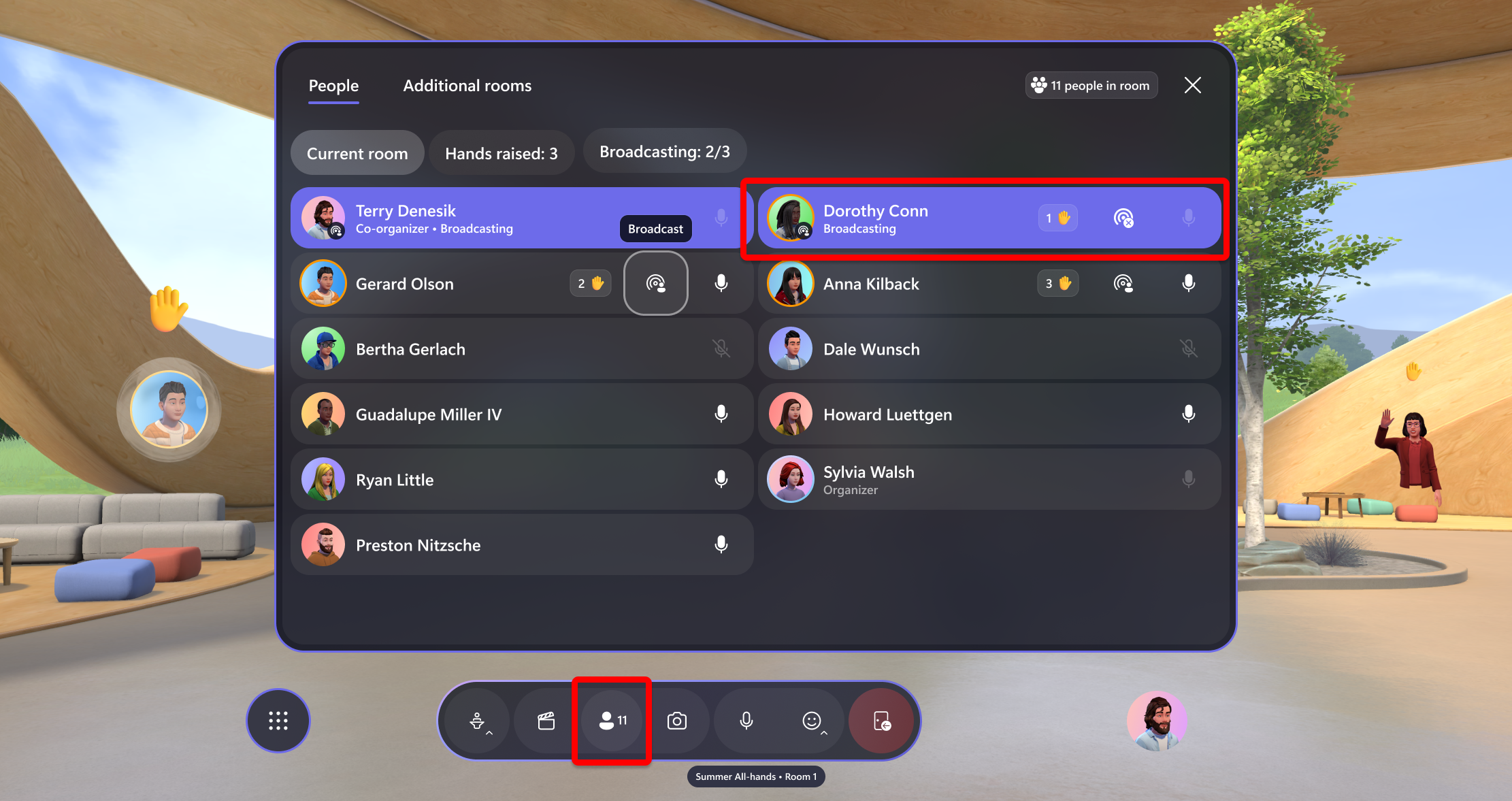
그들의 아바타는 또한 그들의 방송 또는 메가 폰을 나타내는 보라색 반지 애니메이션을해야합니다.
참석자가 메가폰 또는 브로드캐스트되는 동안 컨트롤
호스트는 언제든지 참석자 메가폰 또는 메가폰을 사용하지 않도록 설정하거나 브로드캐스트할 수 있습니다.
메가폰 또는 브로드캐스트 단추를 선택하거나 이름 옆에 있는 음소거 마이크 단추를 선택하여 통신 기능을 사용하지 않도록 설정합니다.
[피플] 패널에서 해당 이름 옆에 있는 단추를 선택하여 메가폰 또는 브로드캐스트를 중지하거나 참석자를 음소거할 수 있습니다.